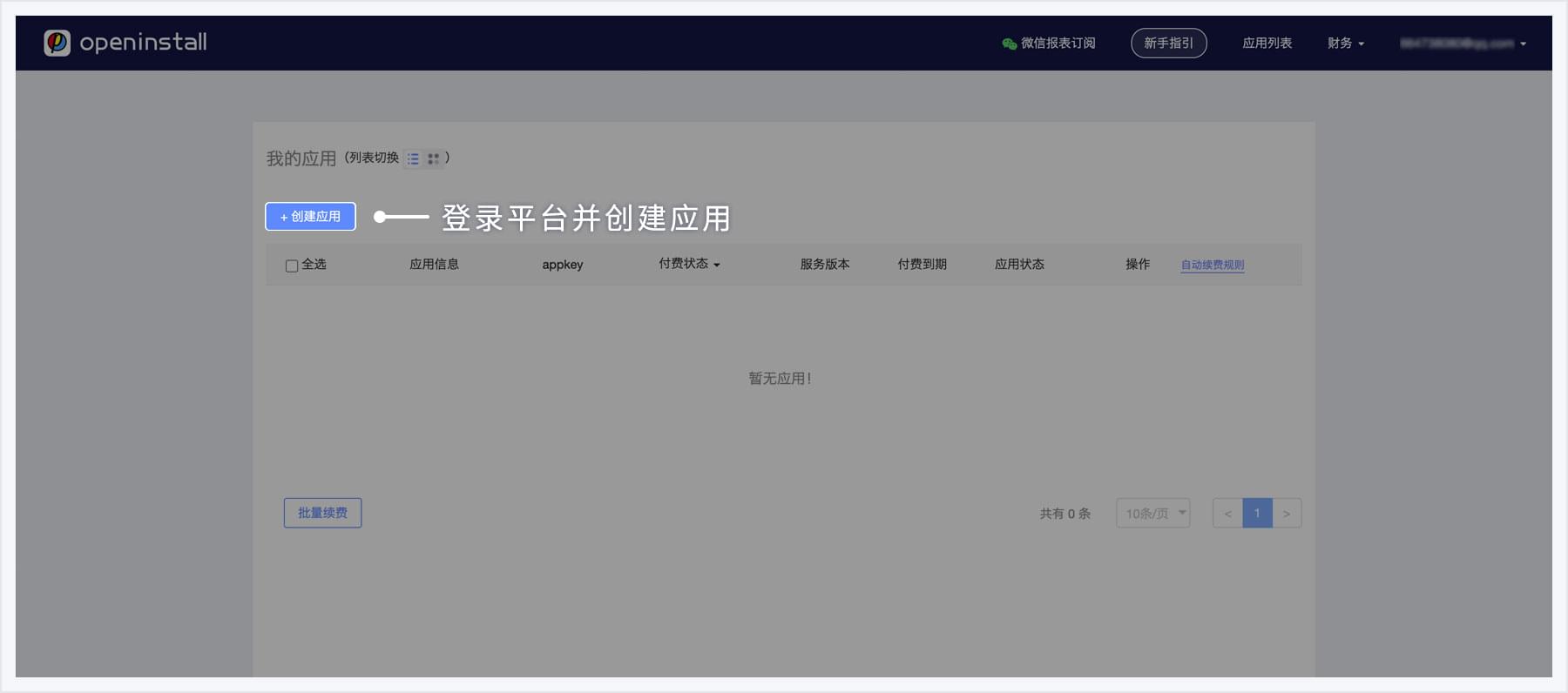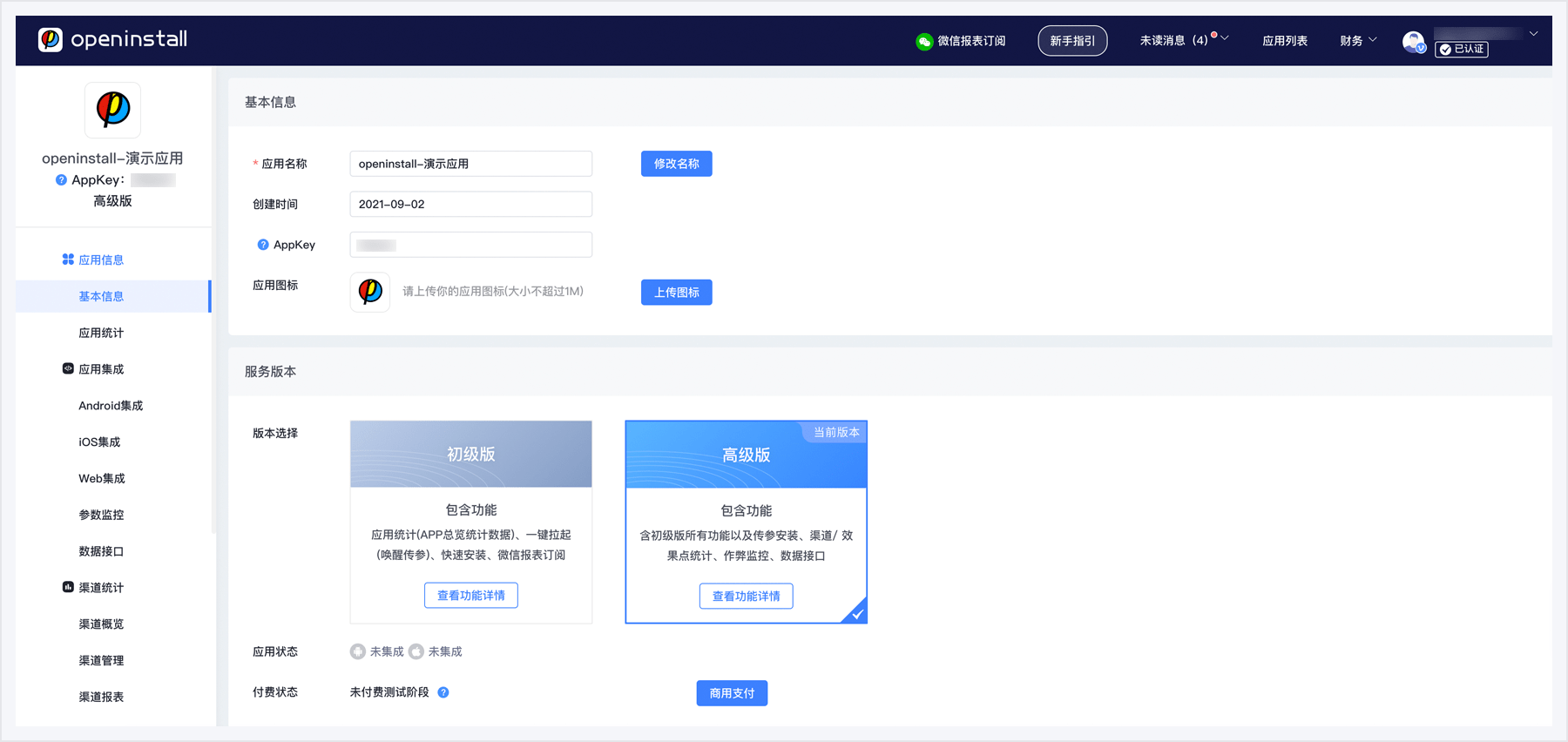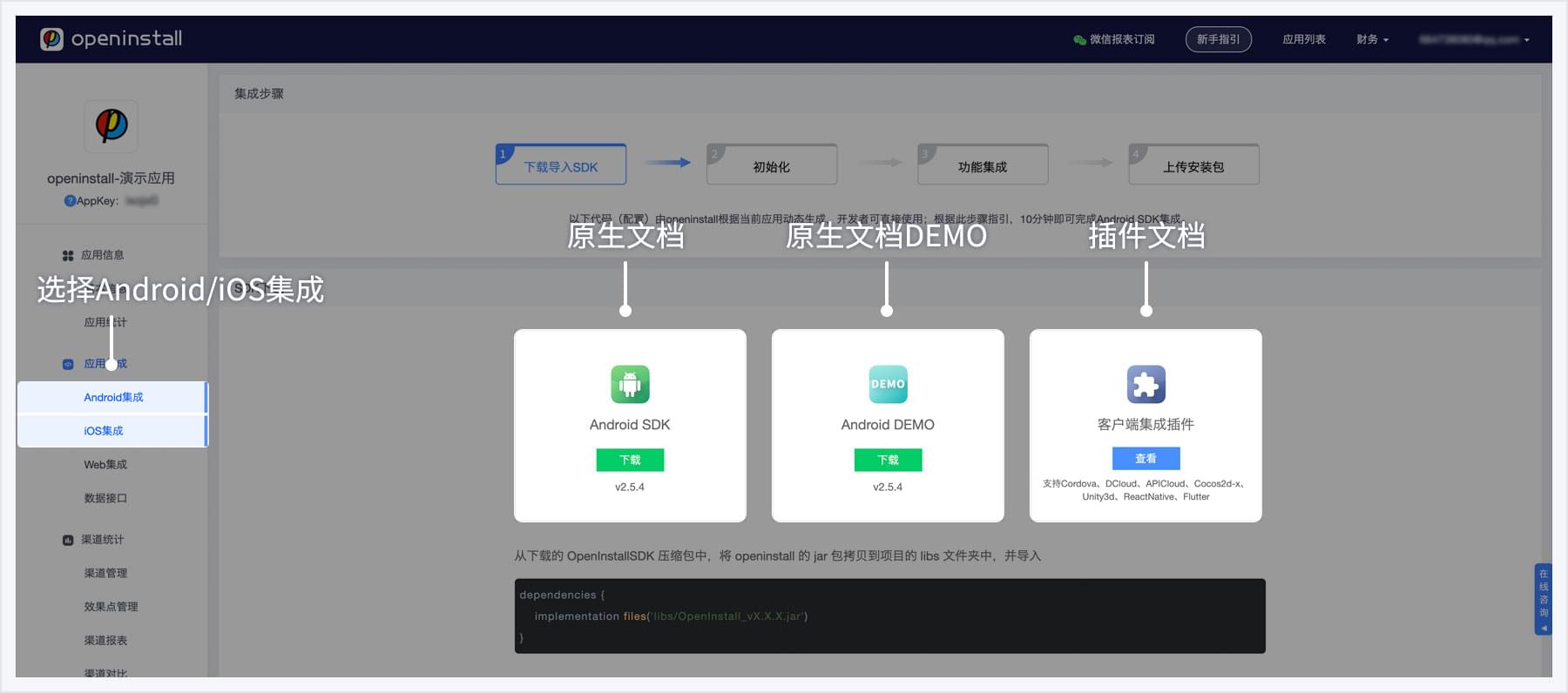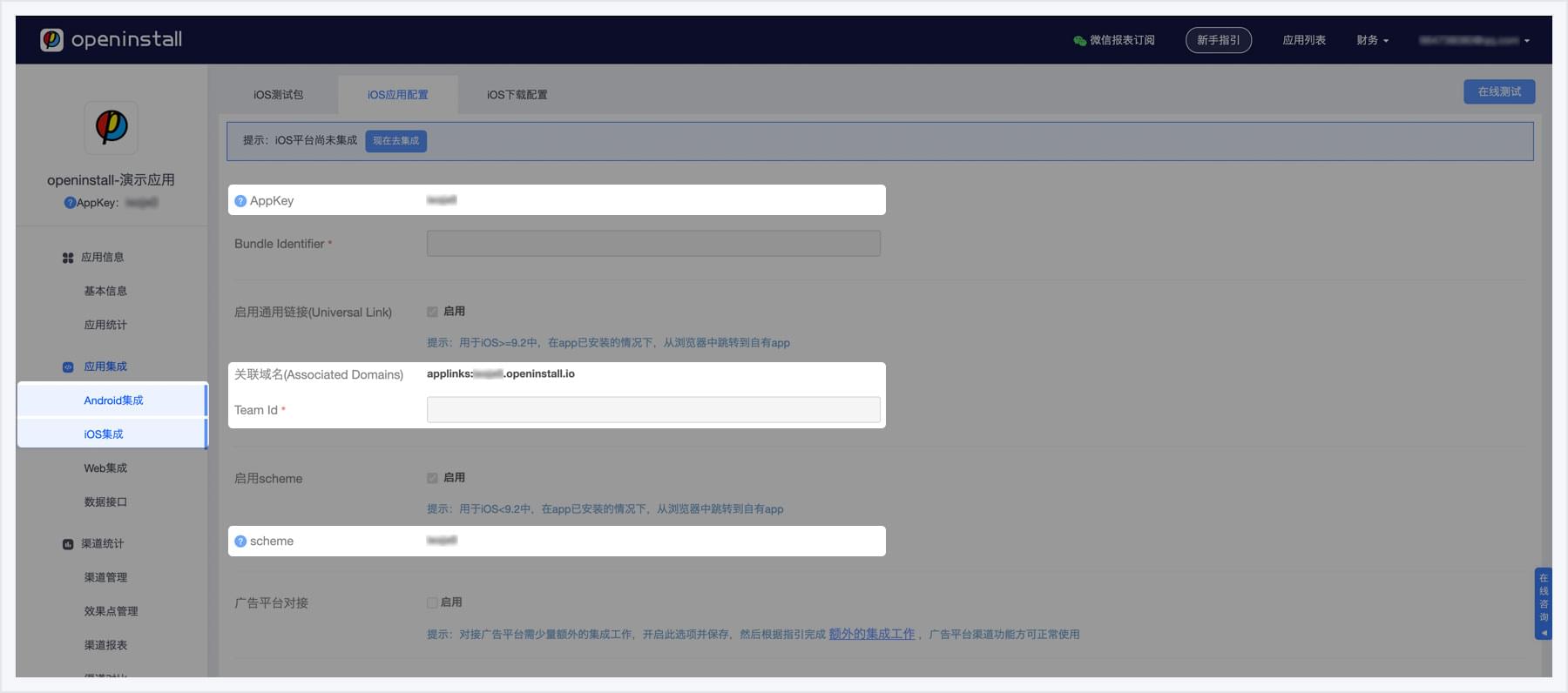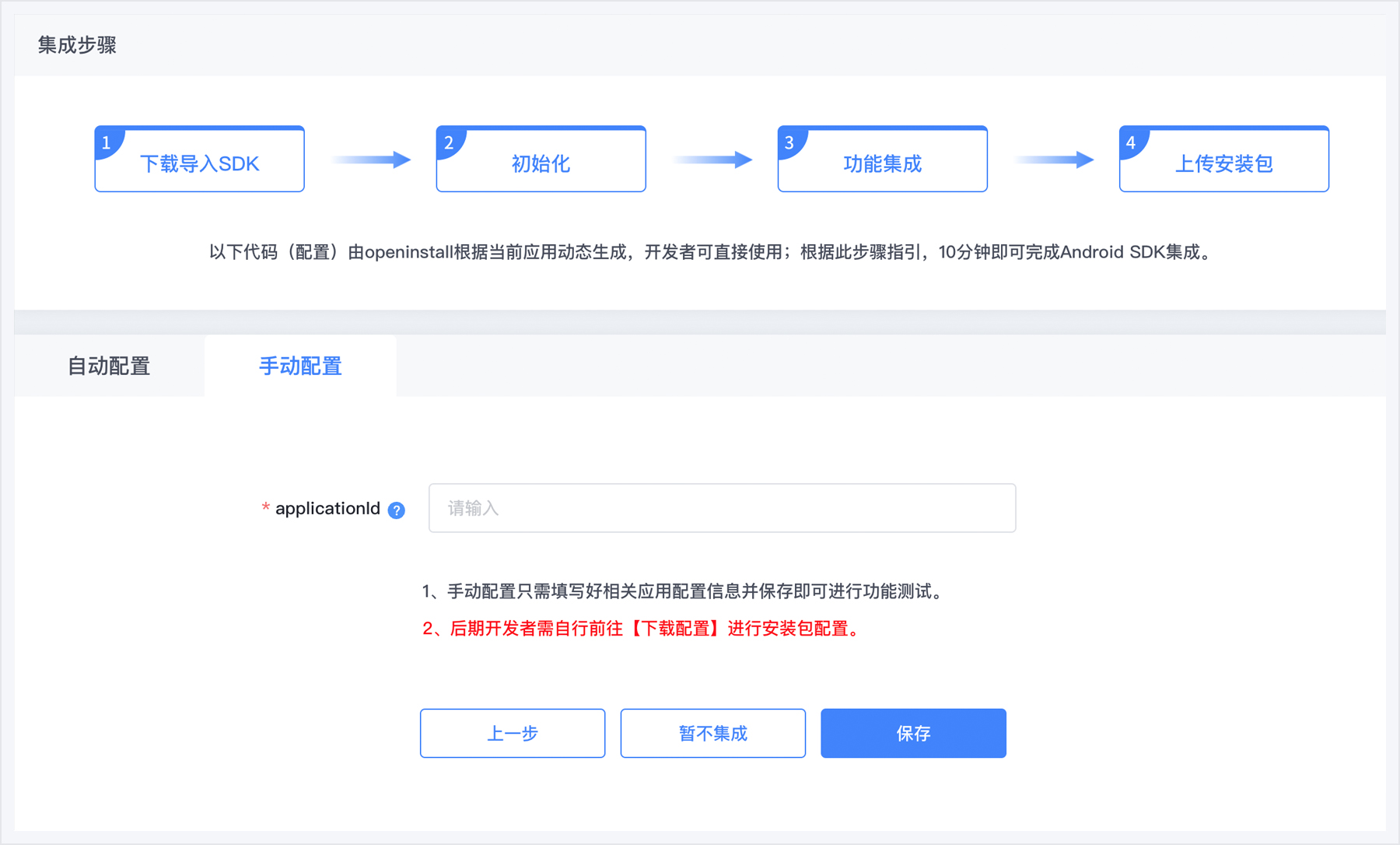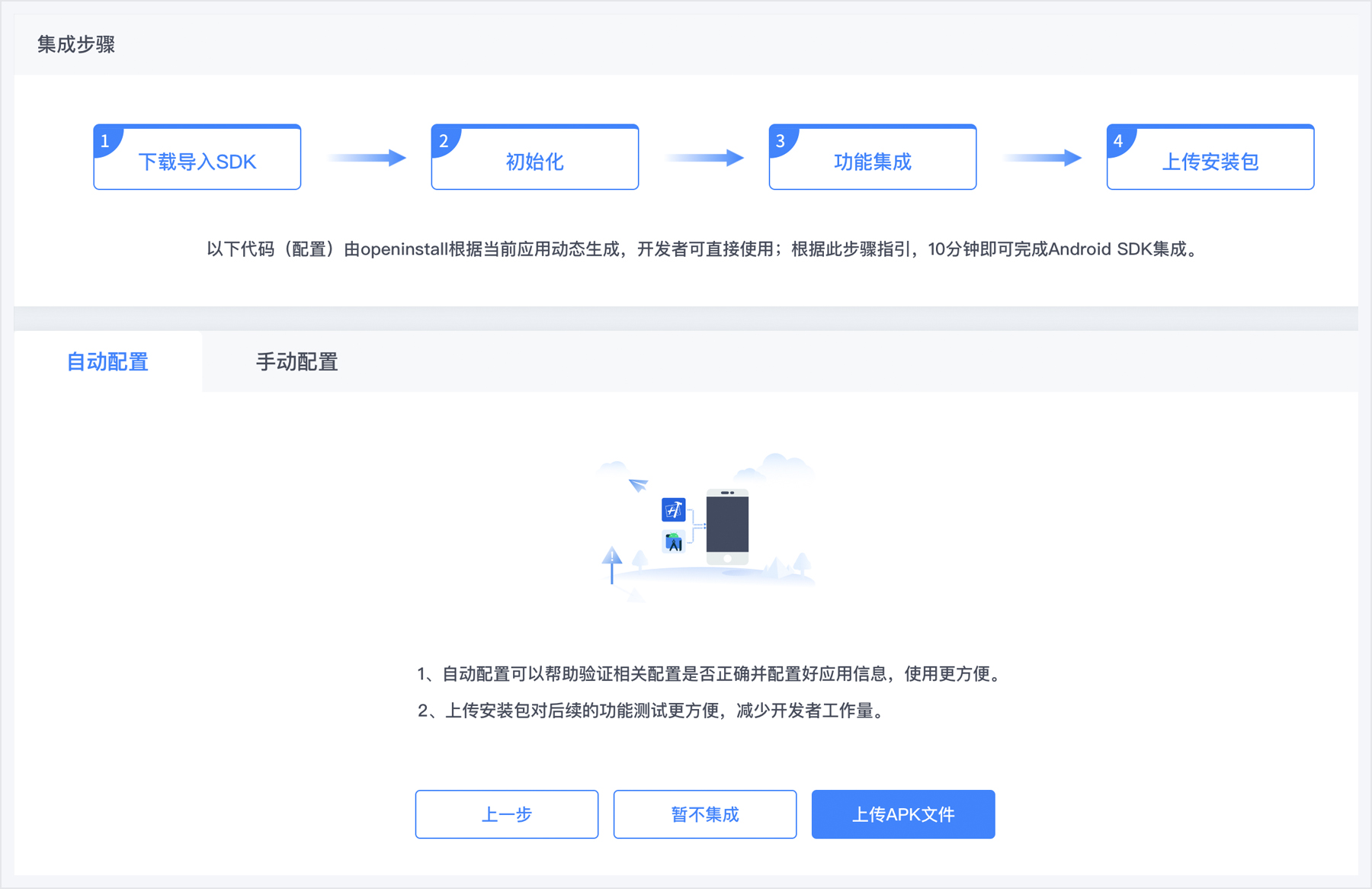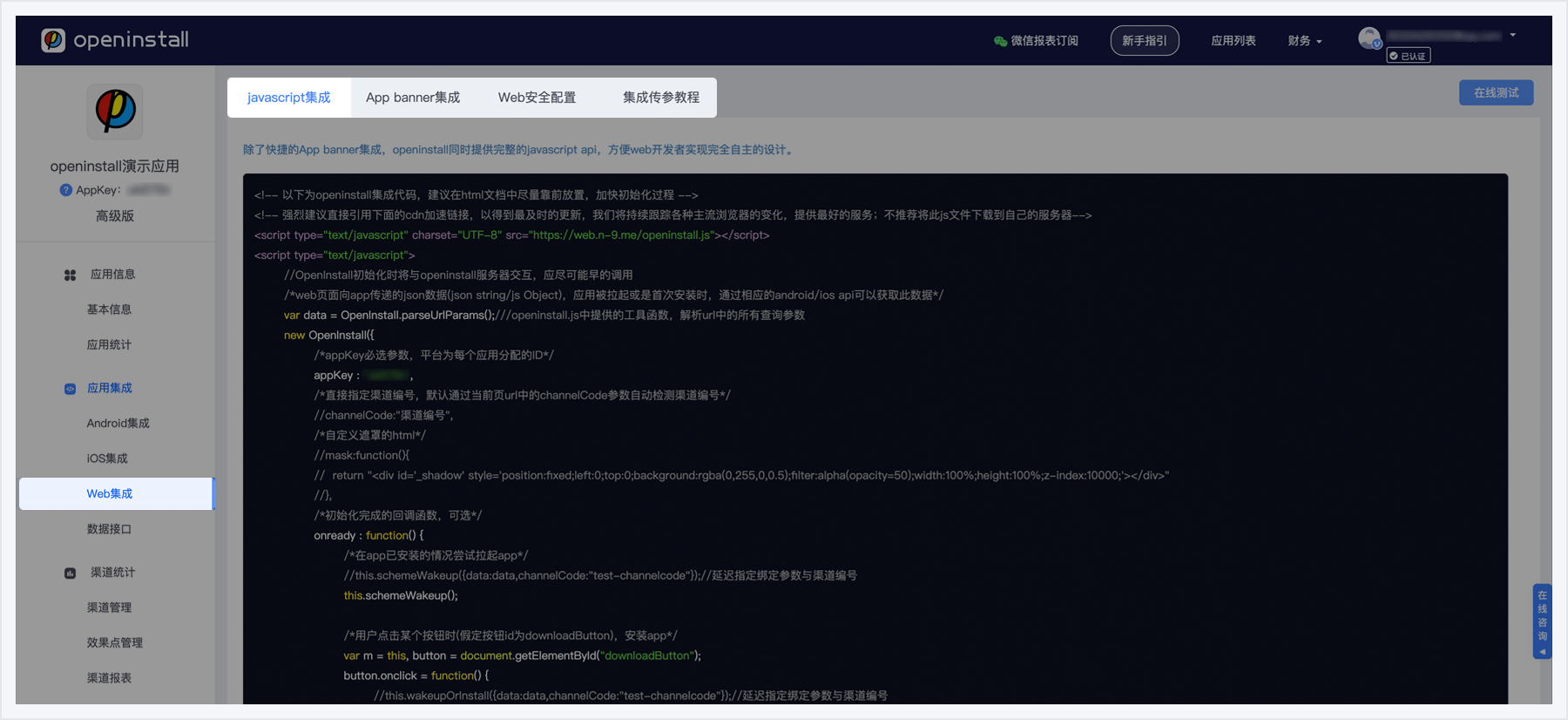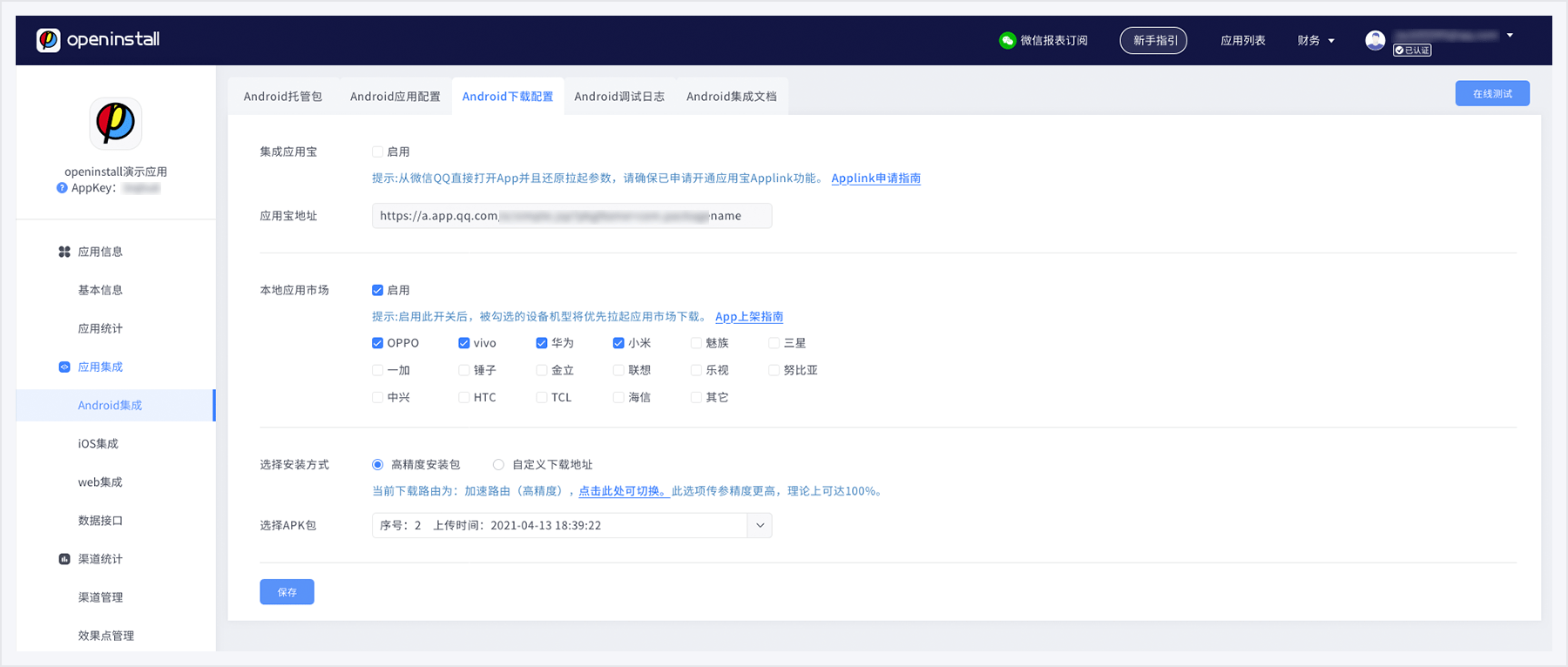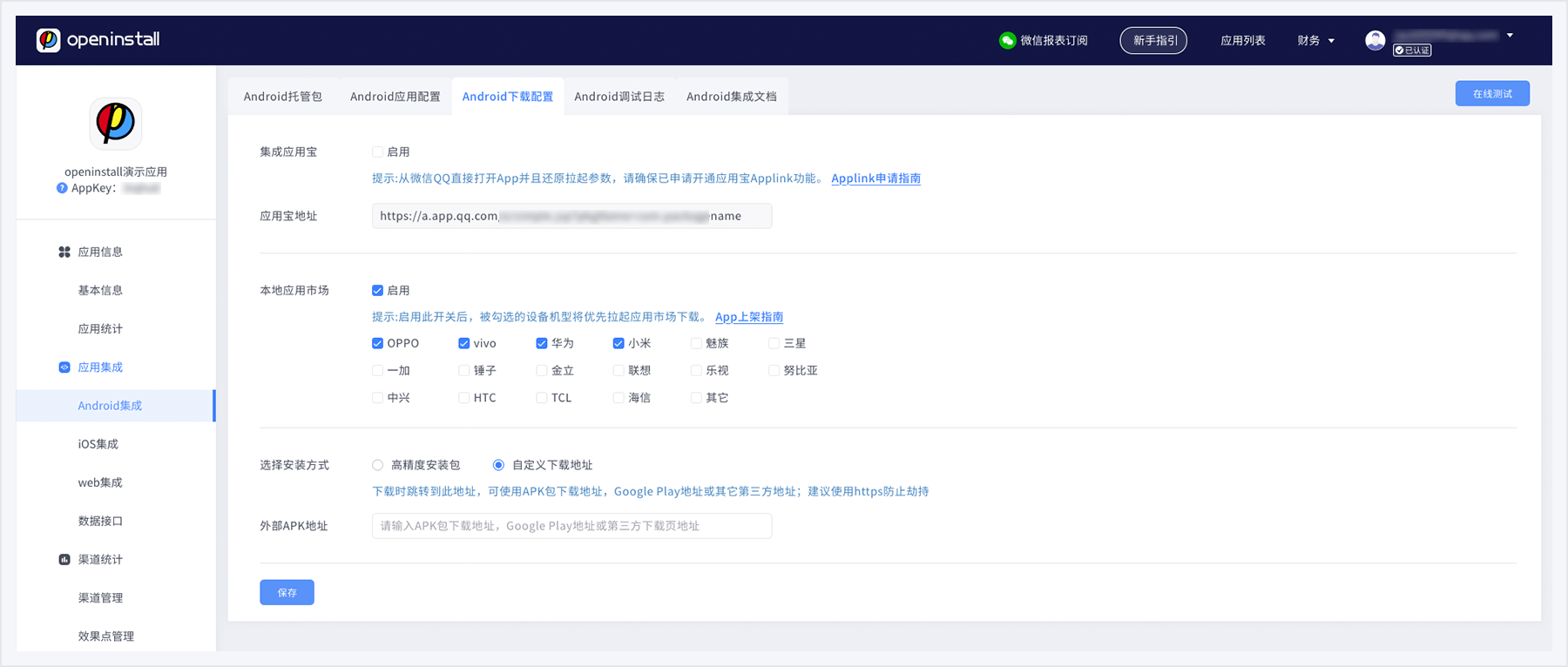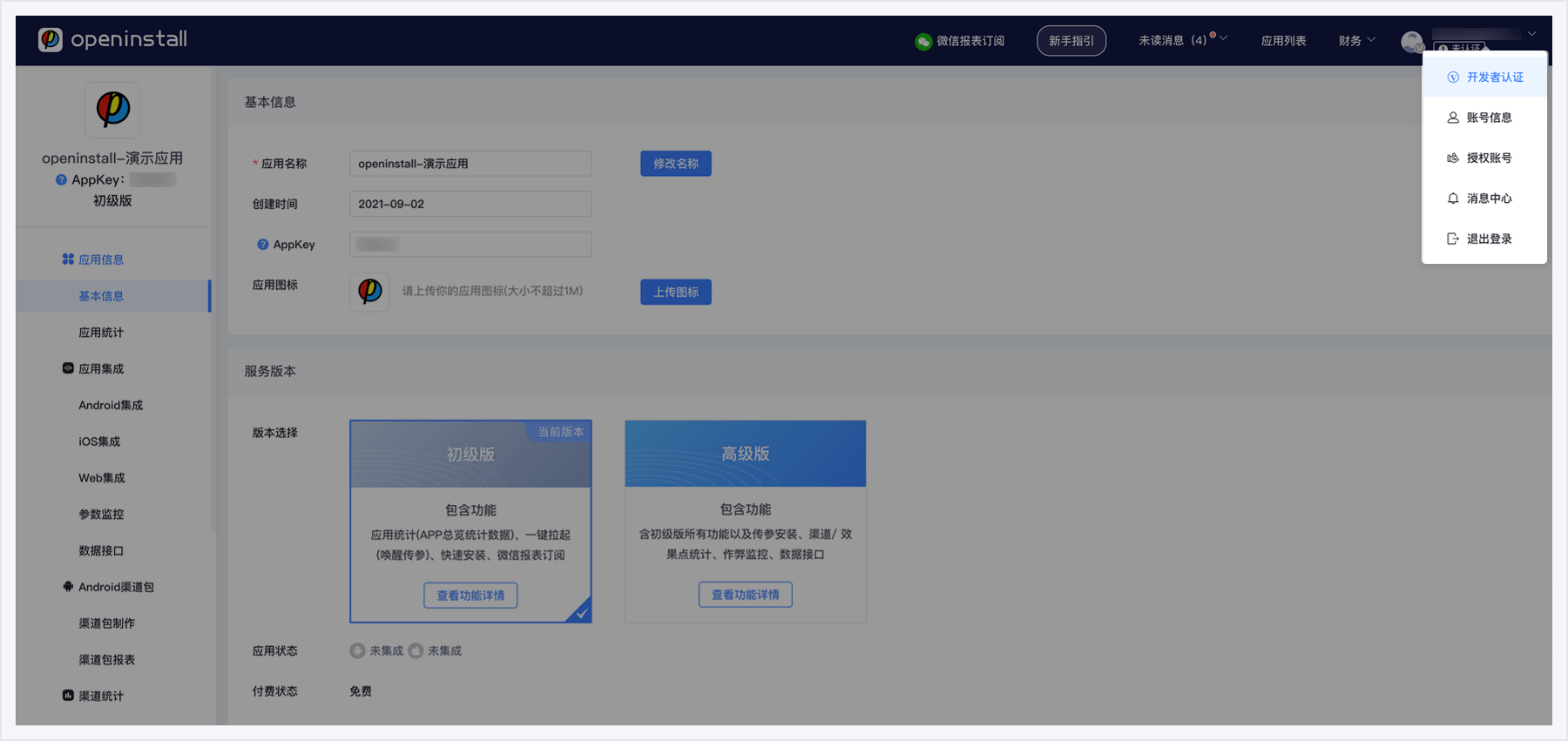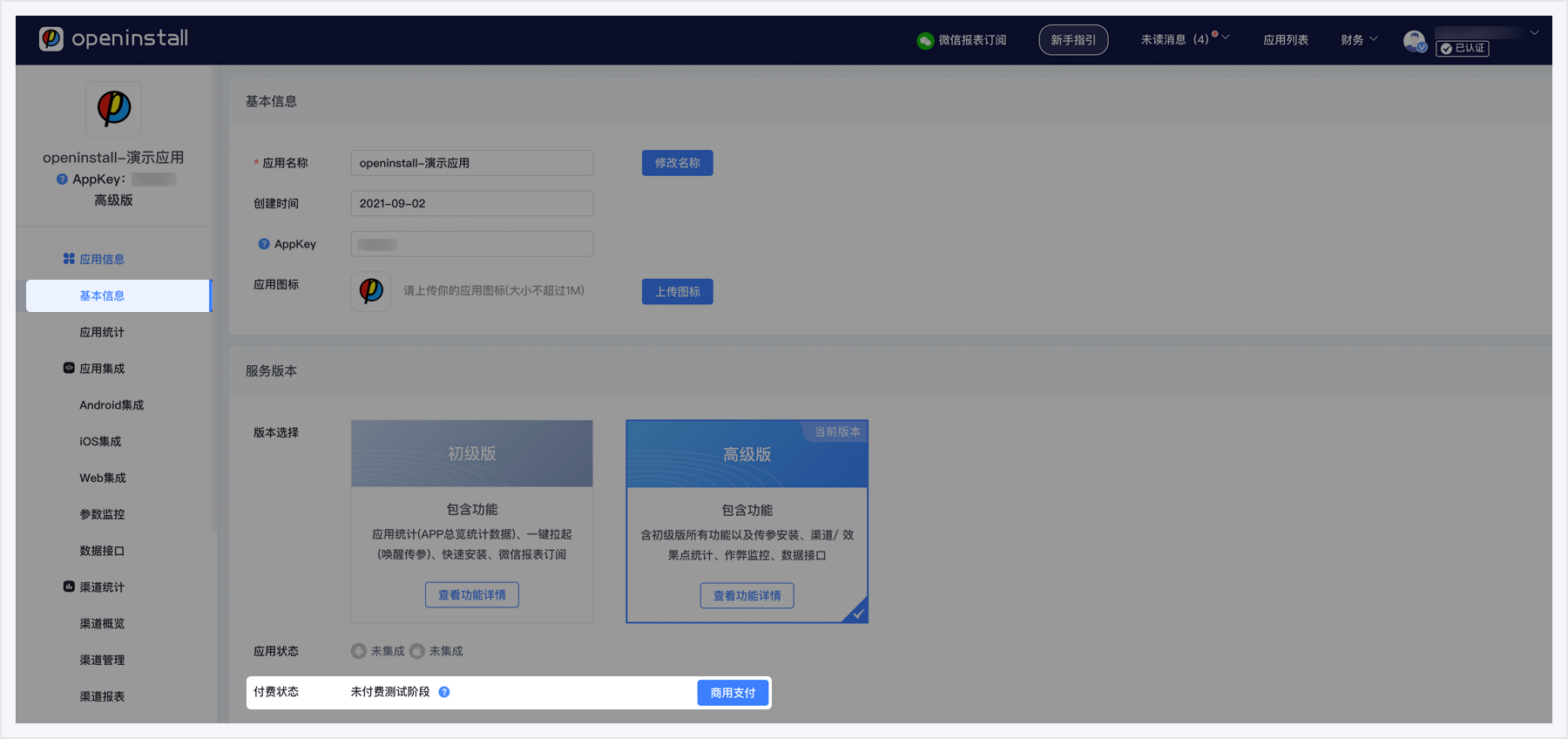接入指南
此文档是为了方便初次使用openinstall产品的开发者快速集成openinstall SDK并上线使用
1.注册账号
2.创建应用
3.Android/iOS/Harmony SDK集成
4.应用信息配置
5.功能测试验证
6.正式使用前的准备工作
7.正式使用或付费开通
8.集成中的问题排查方法及测试方法、教程
1、注册账号
点击注册,进入注册页面,注册openinstall账号。
2、创建应用
点击登录,进入登录页面。使用已注册成功的openinstall账号登录。登录成功后,进入控制台界面。点击界面左上角的【+创建应用】。
3、Android/iOS/Harmony SDK集成
3.1、根据开发环境选择对应的集成文档
点击应用控制台界面的【Android/iOS/Harmony集成】,进入对应的集成页面。开发者根据自身的开发环境选择对应的集成文档进行集成,默认的文档为原生项目的文档。如果非原生开发项目请选择【客户端集成插件】,找到对应类型的文档。
注:集成中所需要用到的AppKey、scheme、关联域名(Associated Domains) 均可在【Android集成】、【iOS集成】、【Harmony集成】中对应的【应用配置】中查看到。
3.2、根据开发环境选择对应的集成文档
找到对应的文档后,按照文档的集成流程进行插件导入、文档代码集成加入操作。
4、应用信息配置
SDK集成操作完成后,需要将应用的相关配置信息填充到控制台。填充方式分为:自动配置、手动配置。
自动配置:导出集成完毕的App测试包上传至控制台,上传后系统会自动解析安装包进行信息填充。
手动配置:无需导出App测试包,直接填写对应的应用信息在对应位置后保存即可。
5、功能测试验证
5.1、【App传参安装功能测试】:
(1)打包上传测试
测试前需要先卸载手机上已安装的App。访问Android集成、iOS集成界面右上角的【在线测试】网页或已集成【Web集成】文档的网页下载安装App,并启动App,最后查看安装参数获取方法(getInstall)中自定义参数的获取情况。
(2)真机调试测试
测试前需要先卸载手机上已安装的App。访问Android集成、iOS集成界面右上角的【在线测试】网页或已集成【Web集成】文档的网页,打开网页后点击一下网页上的下载按钮,但不用确认下载。然后使用开发工具(例如AndroidStudio、Xcode等)安装app到该手机上并启动,最后查看安装参数获取方法(getInstall)中自定义参数的获取情况。
5.2、【一键拉起功能测试】:
在手机上安装好对应的App,然后访问【在线测试】网页或已集成【Web集成】文档的网页,点击按钮,会唤醒对应的App。然后查看唤醒回调方法(wakeup)的唤醒参数的获取情况。
5.3、【H5渠道统计功能测试】:
进入openinstall账号应用中的【H5渠道统计】模块的【H5渠道管理】,创建渠道链接,然后参考5.1点的【App传参安装功能测试】规则测试即可。渠道链接测试才能获取到对应的渠道编号。
6、正式使用前需要做的准备工作
6.1、自行开发网页集成【Web集成】文档
openinstall控制台所提供的测试网页仅供开发者功能测试验证用途,禁止用于正式环境正式使用。因此开发者正式使用时需要自行开发下载落地页(H5),然后网页中需要集成【Web集成】文档,来达到与测试页一样的功能。 JavaScript集成或者App banner集成,二选一即可:
6.2、安装包下载地址配置
高级版:付费开通后支持上传安装包下载,Android推荐使用“常规路由”或“加速路由(需消耗加速路由流量包)”,也可以选择自行配置下载地址在对应下载地址栏中(Android为“自定义下载地址”,iOS为“Appstore或其他”)。
初级版:openinstall测试包仅供功能测试验证,禁止在正式环境大量使用。因此开发者需要自行提供安装包地址配置到对应的下载配置中。
6.3、开发者认证
初级版和高级版在正式使用前都需要进行开发者认证。否则【初级版】会存在每日ip测试上限,【高级版】会存在每日ip测试上限以及无法付费开通。
7、正式使用或付费开通
【初级版】:进入【基本信息】,手动切换至“初级版”即可。 注意:“高级版”付费开通后无法切换回“初级版”。
【高级版】:进入应用控制台界面的【基本信息】,点击【商用支付】选择对应的服务套餐付费开通即可。